No importa la versión de Android que tengas en tu Smartphone pero, siempre podrás observar que en la pantalla de bloqueo aparecen las Notificaciones en Android. Aquí te daremos a conocer un tutorial más (de los tantos que tenemos en el blog) para que aprendas a realizar ésta configuración correctamente.
Dependiendo de lo deseemos ver en la pantalla de bloqueo, es la forma de configurar las Notificaciones en Android. Los pasos que describiremos un poco más adelante se han realizado en un SmartPhone Samsung Galaxy J7 que tiene actualmente un sistema operativo Android 6.0.1. Con ello queremos decir, que algunas partes del procedimiento podrían variar en versiones distintas.
[quote]Revisa: Más Trucos Android que deberías conocer[/quote]
Notificaciones en Android: Tutorial paso a paso para configurar
Tomando en consideración todo lo que hemos mencionado a continuación, entonces debes seguir los siguientes pasos para configurar correctamente las Notificaciones en Android para que, aparezcan en la pantalla de bloqueo.
- Luego de encender y desbloquear la pantalla de bloqueo, debes deslizarla desde arriba hacia abajo para que se muestren algunos elementos. De todos ellos, debes tocar a la rueda de engranaje.
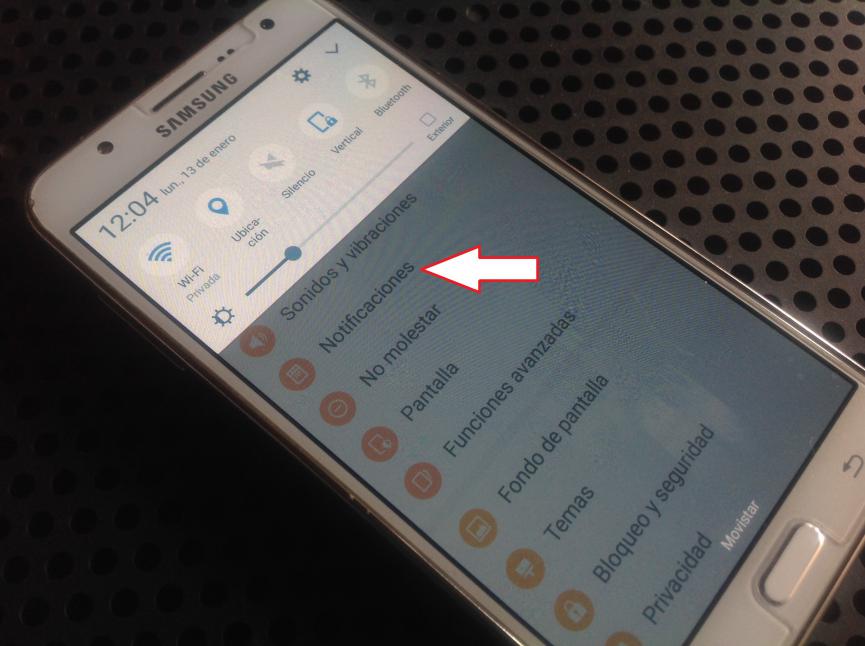
- Con dicha selección, entrarás a los ajustes o configuración de tu sistema operativo Android. Ahora tienes que desplazarte hacia abajo hasta encontrar la opción de «Notificaciones«, misma que deberás tocar.
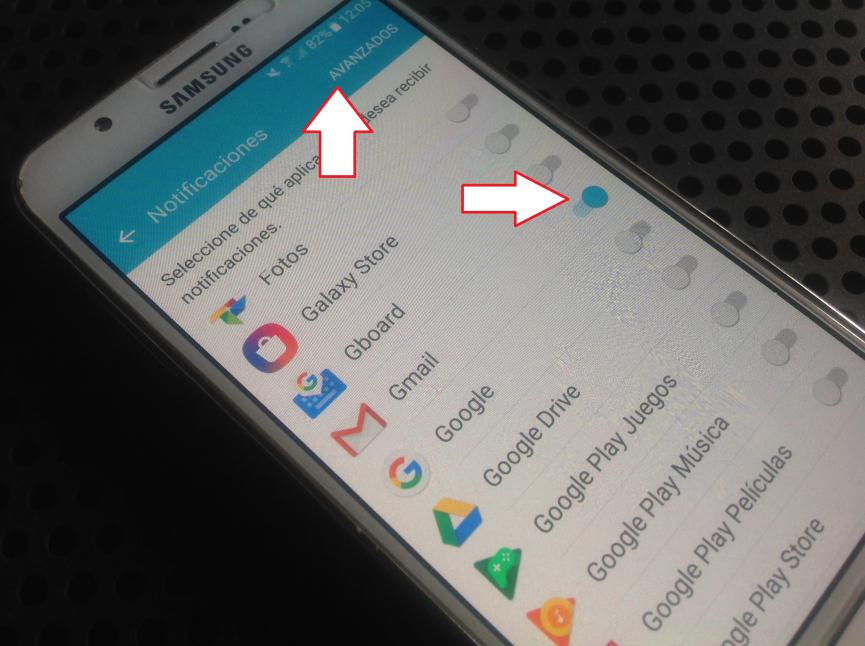
- A manera de ejemplo de como configurar las Notificaciones en Android, hemos elegido a Gmail. En la nueva ventana buscamos a dicha aplicación. Solo tienes que mover el selector a la posición de encendido para que queden activadas. Luego de ello, te recomendamos tocar la opción de la parte superior (tal como muestra la captura inferior) que dice «Avanzados«.
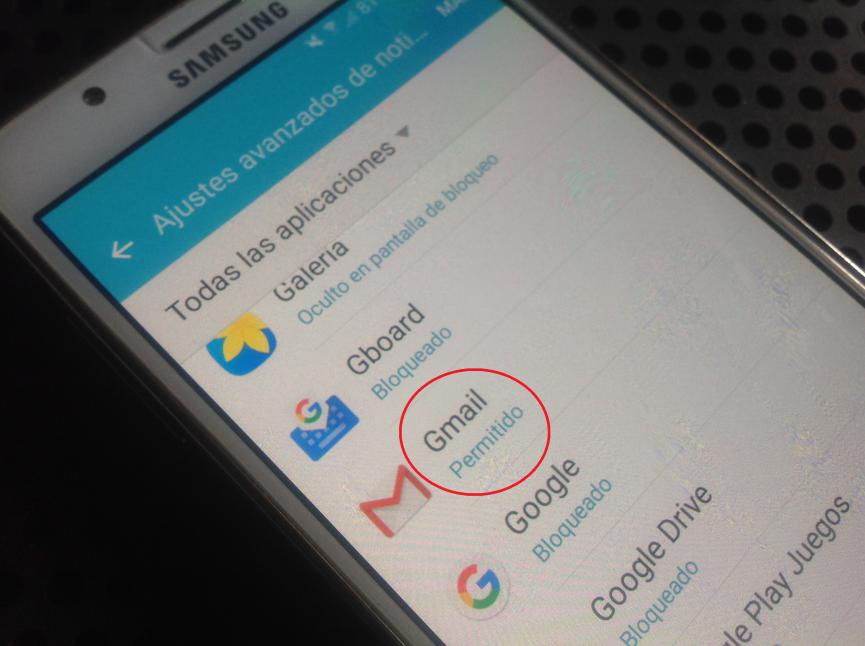
- Una vez que hayas entrado a los Ajustes Avanzados de las Notificaciones en Android debes buscar nuevamente a la aplicación que intentas configurar. Cuando la encuentres, debes tocarla.
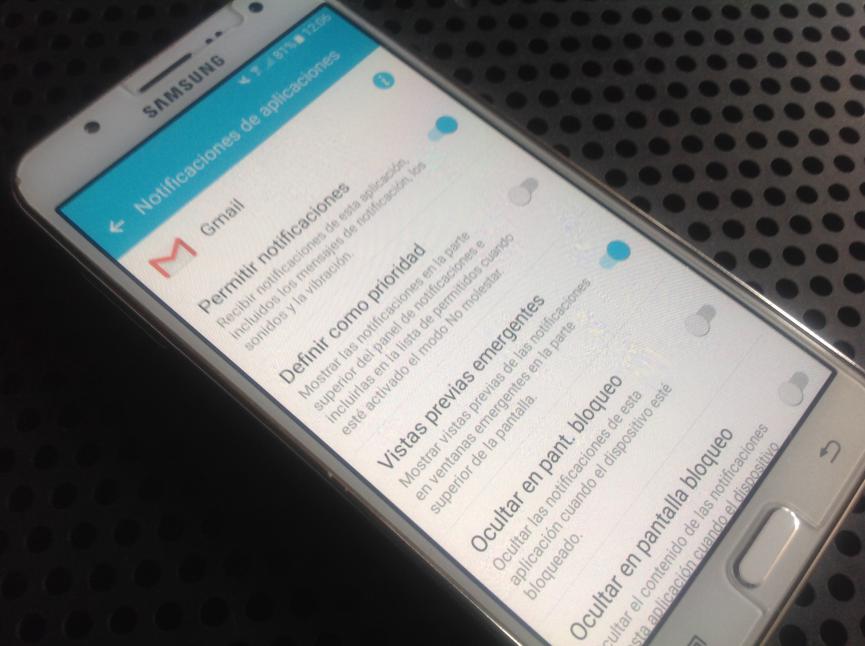
- La pantalla que verás en la parte superior es aquella a la cual llegarás. Aquí tienes diferente número de opciones para configurar (en lo que respecta a las Notificaciones en Android).
Algunos selectores te ayudarán a hacer que se muestren en la pantalla de bloqueo, únicamente el icono de la aplicación configurada así como también, el contenido del mensaje (en realidad, una parte del mismo). Las opciones de ésta parte de los ajustes, ocultan o muestran dichas Notificaciones en Android si mueves al selector a la posición correcta.





